首先可通过右键标签页选择“静音标签页”快速关闭声音;其次可直接点击标签页上的扬声器图标实现静音;若无效,可使用Chrome任务管理器结束对应页面的音频进程。
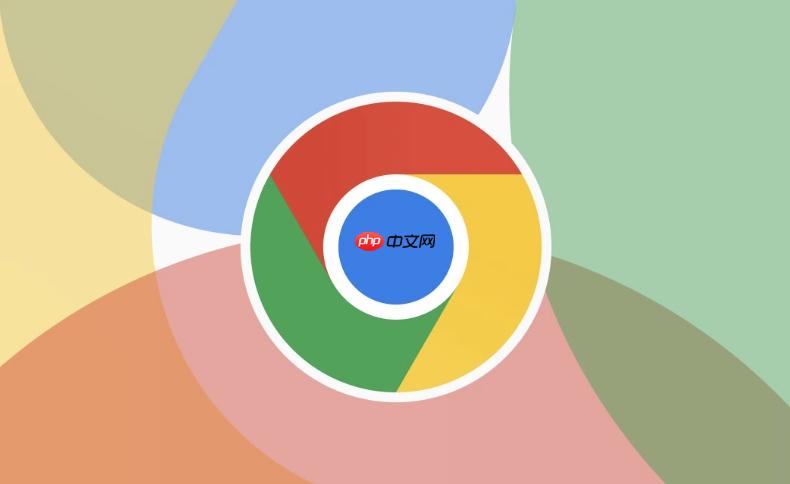
如果您在使用谷歌浏览器时,某个标签页正在播放声音而您希望单独将其静音,而不影响其他标签页或系统整体音量,可以按照以下方法操作。
本文运行环境:MacBook Pro,macOS Sonoma
Chrome 浏览器为每个标签页提供了独立的音频控制选项,可通过右键快捷菜单快速启用静音功能,适用于突发的自动播放声音。
1、在 Chrome 中找到正在播放声音的标签页。
2、右键点击该标签页,弹出上下文菜单。
3、在菜单中选择“静音标签页”选项,标签页图标将显示静音图标。
当某个网页正在播放音频时,Chrome 会在标签页上显示一个小型扬声器图标,用户可直接通过该图标进行静音操作。
1、查找正在发声的标签页,确认其上显示有 扬声器图标。
2、用鼠标左键单击该扬声器图标,图标会变为静音状态。
3、此时该网页的声音将被关闭,其他标签页音频不受影响。
若静音操作无效或网页持续异常播放声音,可通过 Chrome 内置的任务管理器定位并终止该页面的音频进程。
1、点击浏览器右上角的三点菜单,选择“更多工具” > “任务管理器”。
2、在任务列表中查找对应网页的条目,查看“音频”列是否显示为“是”。
3、选中该条目后,点击“结束进程”按钮,立即停止该页面的音频播放。
以上就是谷歌浏览器怎么静音单个标签页_Chrome单个网页静音操作技巧的详细内容,更多请关注php中文网其它相关文章!

谷歌浏览器Google Chrome是一款可让您更快速、轻松且安全地使用网络的浏览器。Google Chrome的设计超级简洁,使用起来得心应手。这里提供了谷歌浏览器纯净安装包,有需要的小伙伴快来保存下载体验吧!




Copyright 2014-2025 https://www.php.cn/ All Rights Reserved | php.cn | 湘ICP备2023035733号